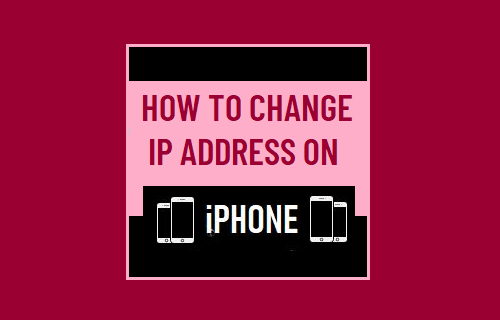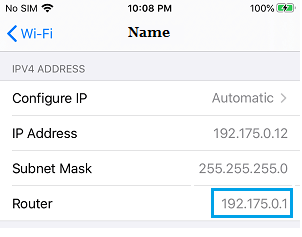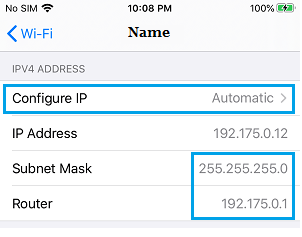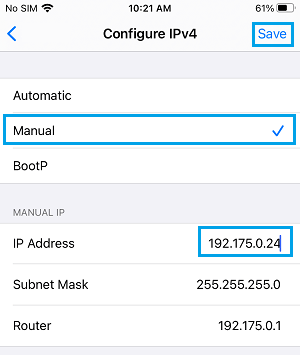আইফোনে আইপি ঠিকানা কীভাবে পরিবর্তন করবেন
আপনার ডিএইচসিপি ইজারা পুনর্নবীকরণ গ্যারান্টি দেয় না যে আপনাকে সর্বদা একটি নতুন আইপি ঠিকানা বরাদ্দ করা হয়েছে. এটি রাউটার এবং ওয়াই-ফাই নেটওয়ার্ক সেটিংসের উপর নির্ভরশীল.
আপনার আইফোনে আইপি ঠিকানাটি কীভাবে পরিবর্তন করবেন
স্কট ওরেগেরা ২০০ 2007 সাল থেকে টেক কভারিং টেকের একজন প্রাক্তন লাইফওয়্যার লেখক. প্রোগ্রামার এবং কিউএ লিডার হিসাবে তার 25+ বছরের অভিজ্ঞতা রয়েছে এবং এমসিসিই, এমসিপি+ আই এবং এমওএস সহ বেশ কয়েকটি মাইক্রোসফ্ট শংসাপত্র রয়েছে. তিনি এ+ প্রত্যয়িতও.
19 ফেব্রুয়ারি, 2021 এ আপডেট হয়েছে
কি জানব
- ইজারা পুনর্নবীকরণ করতে, যান সেটিংস >ওয়াইফাই >তথ্য >ইজারা পুনর্নবীকরণ >ইজারা পুনর্নবীকরণ.
- স্ট্যাটিক আইপি প্রবেশ করতে, যান সেটিংস >ওয়াইফাই >তথ্য >আইপি কনফিগার করুন >ম্যানুয়াল > অধীনে ম্যানুয়াল আইপি আইপি ঠিকানা লিখুন.
- আপনি যদি ভিপিএন ব্যবহার করেন তবে নতুন আইপি ঠিকানার জন্য আপনার ভিপিএনকে সংযোগ বিচ্ছিন্ন করুন এবং পুনরায় সংযোগ করুন.
এই নিবন্ধটি কীভাবে আপনার আইফোনে আইপি ঠিকানা পরিবর্তন করবেন তা ব্যাখ্যা করে. অতিরিক্ত তথ্য কীভাবে আপনার আইপি ঠিকানার ইজারা পুনর্নবীকরণ করবেন তা কভার করে. আইফোন 11 বা তার পরে আইফোন, আইপ্যাড এবং আইপড টাচ ডিভাইসে নির্দেশাবলী প্রযোজ্য.
ইজারা পুনর্নবীকরণ করে আইফোনে আইপি ঠিকানা কীভাবে পরিবর্তন করবেন
আপনার রাউটার থেকে আপনার আইফোনের জন্য একটি নতুন আইপি ঠিকানার জন্য অনুরোধ করতে নিম্নলিখিত পদক্ষেপগুলি নিন:
আপনার ডিএইচসিপি ইজারা পুনর্নবীকরণ গ্যারান্টি দেয় না যে আপনাকে সর্বদা একটি নতুন আইপি ঠিকানা বরাদ্দ করা হয়েছে. এটি রাউটার এবং ওয়াই-ফাই নেটওয়ার্ক সেটিংসের উপর নির্ভরশীল.
উপলব্ধ নেটওয়ার্কগুলির একটি তালিকা প্রদর্শিত হবে. আপনি বর্তমানে যেটিতে সংযুক্ত আছেন তার একটি নীল চেকমার্ক রয়েছে. টোকা তথ্য (আমি) নেটওয়ার্ক নামের ডানদিকে আইকন.
আলতো চাপুন ইজারা পুনর্নবীকরণ আবার পর্দার নীচে.
কীভাবে আপনার আইফোনে একটি স্ট্যাটিক আইপি ঠিকানা প্রবেশ করবেন
আপনি নিজের আইফোনে ম্যানুয়ালি আইপি ঠিকানা পরিবর্তন করতে পারেন. তবে আপনার অবশ্যই আপনার ওয়াই-ফাই রাউটারের উপর নিয়ন্ত্রণ থাকতে হবে (বা কোনও নেটওয়ার্ক প্রশাসকের কাছ থেকে স্ট্যাটিক আইপি থাকতে হবে). আপনার আইওএস ডিভাইসের জন্য একটি স্ট্যাটিক আইপি ঠিকানা প্রবেশ করতে এই নির্দেশাবলী অনুসরণ করুন:
কাছের নেটওয়ার্কগুলির একটি তালিকা উপস্থিত হয়. আপনি যেটির সাথে সংযুক্ত আছেন তার একটি নীল চেকমার্কের সাথে উল্লেখ করা হয়েছে. টোকা তথ্য (আমি) নেটওয়ার্ক নামের ডানদিকে আইকন.
লেবেলযুক্ত একটি নতুন বিভাগ ম্যানুয়াল আইপি প্রদর্শন. আপনার স্ট্যাটিক আইপি ঠিকানা এবং এর সাথে সম্পর্কিত সাবনেট মাস্ক এবং রাউটার ঠিকানা লিখুন.
ভিপিএন এর মাধ্যমে কীভাবে আপনার আইফোনের আইপি ঠিকানা পরিবর্তন করবেন
বেশিরভাগ ভিপিএন পরিষেবাগুলি প্রতিবার আপনি যখন নতুন সংযোগ স্থাপন করেন তখন আপনার আইফোনে একটি আলাদা আইপি ঠিকানা বরাদ্দ করুন. আপনি যদি কোনও ভিপিএন ব্যবহার করেন তবে সংযোগ বিচ্ছিন্ন করুন এবং নতুন আইপি ঠিকানার জন্য ইন্টারনেটে পুনরায় সংযোগ স্থাপন করুন.
আইফোনে আইপি ঠিকানা কীভাবে পরিবর্তন করবেন
সম্ভবত আপনার আইফোনটি ডিএইচসিপি সার্ভার দ্বারা নির্ধারিত একটি গতিশীল আইপি ঠিকানা ব্যবহার করছে. যদি এটি প্রয়োজনীয় হয়ে যায় তবে আপনি নিজের আইফোনের আইপি ঠিকানাটি ম্যানুয়ালি পরিবর্তন করতে পারেন.
আইফোনে আইপি ঠিকানা পরিবর্তন করুন
উপরে উল্লিখিত হিসাবে, আইফোন এবং অন্যান্য সংযুক্ত ডিভাইসগুলির আইপি ঠিকানাটি ডিএইচসিপি সার্ভার দ্বারা নির্ধারিত হয়েছে, যা ওয়াই-ফাই নেটওয়ার্কের ক্ষেত্রে আপনার মডেম/রাউটার.
আইফোনের আইপি ঠিকানাটিতে 4 টি সংখ্যা রয়েছে (192 বলুন.175.0.12). এতে, প্রথম তিনটি নম্বর সেট (192).175.0) রাউটার আইপি ঠিকানা থেকে প্রাপ্ত এবং শেষ সেটটি রাউটার দ্বারা আইফোনে বরাদ্দ করা হয়.
আপনি যখন আইফোনের আইপি ঠিকানাটি ম্যানুয়ালি পরিবর্তন করেন, প্রথম 3 নম্বর সেটগুলিকে রাউটারের আইপি ঠিকানাটি মেলে এবং কেবলমাত্র শেষ নম্বর সেট (এই ক্ষেত্রে 12) পরিবর্তন করা যেতে পারে বা 1 থেকে 256 পর্যন্ত কোনও সংখ্যার সাথে প্রতিস্থাপন করা যেতে পারে বা প্রতিস্থাপন করা যেতে পারে.
নেটওয়ার্ক সংযোগের সমস্যাগুলি ঠিক করতে, ওয়েবসাইট ব্লকগুলি বাইপাস, ফায়ারওয়াল এবং অন্যান্য কারণগুলি বাইপাস করার জন্য আপনি আপনার আইফোনের আইপি ঠিকানা পরিবর্তন করার প্রয়োজন খুঁজে পেতে পারেন.
পদক্ষেপ #1 – রাউটার আইপি ঠিকানা সন্ধান করুন
প্রথম পদক্ষেপটি রাউটারের আইপি ঠিকানাটি নোট করা, কারণ এটি পরবর্তী পদক্ষেপে ব্যবহারের জন্য প্রয়োজন হবে.
1. সেটিংস> ওয়াইফাই> আপনার ওয়াইফাই নেটওয়ার্কে আলতো চাপুন .
2. পরবর্তী স্ক্রিনে, “আইপিভি 4 ঠিকানা” বিভাগে স্ক্রোল করুন এবং রাউটারের আইপি ঠিকানাটি নোট করুন .
এছাড়াও, সাবনেট মাস্ক ঠিকানা এবং বর্তমান আইপি ঠিকানার শেষ নম্বর সেটটি নোট করুন (উপরের ক্ষেত্রে 12).
পদক্ষেপ#2 – আইফোন বা আইপ্যাডে ম্যানুয়ালি আইপি ঠিকানা পরিবর্তন করুন
রাউটার আইপি ঠিকানা এবং সাবনেট মাস্ক ঠিকানাটি উল্লেখ করার পরে, আপনি আপনার আইফোনে একটি নতুন আইপি ঠিকানা বরাদ্দ করতে নীচের পদক্ষেপগুলি অনুসরণ করতে পারেন.
1. সেটিংস> ওয়াইফাই> আপনার ওয়াইফাই নেটওয়ার্কে আলতো চাপুন .
2. পরবর্তী স্ক্রিনে, “আইপিভি 4 ঠিকানা” বিভাগে নীচে স্ক্রোল করুন এবং আইপি বিকল্পটি কনফিগার করুন আলতো চাপুন.
3. পরবর্তী স্ক্রিনে, ম্যানুয়াল বিকল্পটি নির্বাচন করুন> রাউটার আইপি ঠিকানা, সাবনেট মাস্ক ঠিকানা, নতুন আইপি ঠিকানা লিখুন এবং সংরক্ষণে আলতো চাপুন .
উপরে উল্লিখিত হিসাবে, নতুন আইপি ঠিকানায় প্রথম 3 নম্বর সেট (168).175.উপরের ক্ষেত্রে 0) রাউটার আইপি ঠিকানার মতোই হওয়া দরকার. 1 থেকে 256 পর্যন্ত যে কোনও সংখ্যা ব্যবহার করে কেবল শেষ নম্বর সেটটি পরিবর্তন করা যেতে পারে.
- ম্যাক এ কীভাবে আইপি ঠিকানা পরিবর্তন করবেন
- আইফোন এবং ম্যাকের আইপি ঠিকানা কীভাবে লুকাবেন

:max_bytes(150000):strip_icc()/001-change-ip-address-on-iphone-4589188-b6d619c2859d4053abd6bf326210f816.jpg)
:max_bytes(150000):strip_icc()/002-change-ip-address-on-iphone-4589188-561290d6f6eb43e6b0a01c9f0c958e6d.jpg)
:max_bytes(150000):strip_icc()/003-change-ip-address-on-iphone-4589188-3ccd4087fa414e47aca9d9bdd65f882c.jpg)